win7鼠标右键被禁用怎么恢复 win7鼠标右键用不了怎么办
更新时间:2023-09-11 10:34:44作者:skai
众所周知,我们在使用win7操作系统的时候都是离不开鼠标的,但是最近有小伙伴在使用win7电脑的时候遇到了鼠标右键被禁用的情况,我们很多小伙伴遇到这种情况都不知道怎么解决,那么win7鼠标右键用不了怎么办呢?接下来小编就教给大家win7鼠标右键被禁用怎么恢复,一起来看看吧。
解决方法:
1、按win+r打开运行窗口,输入gpedit.msc,回车打开组策略编辑器。
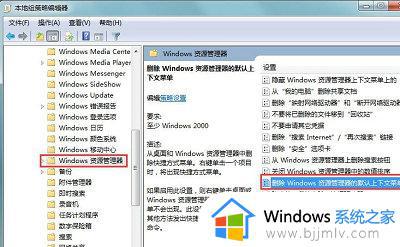
2、依次打开:用户配置→管理模板→Windows组件→Windows资源管理器。
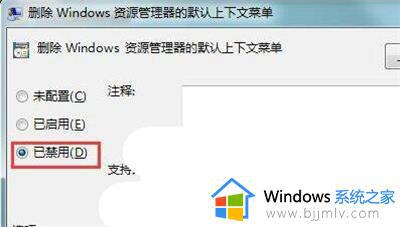
3、在右侧找到并打开“删除Windows资源管理器的默认上下文菜单”。
4、在界面中,选择已禁用,点击确定即可。
以上全部内容就是小编带给大家的win7鼠标右键被禁用恢复方法详细内容分享啦,小伙伴们如果你们也需要的话就快点跟着小编一起来看看,希望本文可以帮助到你。
win7鼠标右键被禁用怎么恢复 win7鼠标右键用不了怎么办相关教程
- win7右键被禁用怎么恢复 win7电脑右键被禁用的解决方法
- win7不识别鼠标键盘怎么办 win7鼠标键盘使用不了如何解决
- win7鼠标右键无法使用怎么办 win7点击鼠标右键没有反应怎么解决
- win7系统鼠标右键不管用了怎么办 win7系统右键没有反应无法弹出菜单如何解决
- win7鼠标左键变成了右键属性怎么办 win7鼠标左键双击打开属性了如何解决
- win7鼠标右键无法弹出菜单怎么办 win7系统鼠标右键无法弹出菜单处理方法
- win7启动后键盘鼠标不能用怎么办 win7开启后键盘鼠标使用不了如何处理
- win7鼠标右键一直转圈假死的解决教程 鼠标按右键一直转圈圈怎么回事win7
- win7启动修复界面鼠标键盘不能用怎么办 win7启动修复鼠标键盘没反应如何处理
- win7电脑右键一直转圈圈怎么回事 win7系统右键鼠标一直转圈无法使用如何处理
- win7系统如何设置开机问候语 win7电脑怎么设置开机问候语
- windows 7怎么升级为windows 11 win7如何升级到windows11系统
- 惠普电脑win10改win7 bios设置方法 hp电脑win10改win7怎么设置bios
- 惠普打印机win7驱动安装教程 win7惠普打印机驱动怎么安装
- 华为手机投屏到电脑win7的方法 华为手机怎么投屏到win7系统电脑上
- win7如何设置每天定时关机 win7设置每天定时关机命令方法
win7系统教程推荐
- 1 windows 7怎么升级为windows 11 win7如何升级到windows11系统
- 2 华为手机投屏到电脑win7的方法 华为手机怎么投屏到win7系统电脑上
- 3 win7如何更改文件类型 win7怎样更改文件类型
- 4 红色警戒win7黑屏怎么解决 win7红警进去黑屏的解决办法
- 5 win7如何查看剪贴板全部记录 win7怎么看剪贴板历史记录
- 6 win7开机蓝屏0x0000005a怎么办 win7蓝屏0x000000a5的解决方法
- 7 win7 msvcr110.dll丢失的解决方法 win7 msvcr110.dll丢失怎样修复
- 8 0x000003e3解决共享打印机win7的步骤 win7打印机共享错误0x000003e如何解决
- 9 win7没网如何安装网卡驱动 win7没有网络怎么安装网卡驱动
- 10 电脑怎么设置自动保存文件win7 win7电脑设置自动保存文档的方法
win7系统推荐
- 1 雨林木风ghost win7 64位优化稳定版下载v2024.07
- 2 惠普笔记本ghost win7 64位最新纯净版下载v2024.07
- 3 深度技术ghost win7 32位稳定精简版下载v2024.07
- 4 深度技术ghost win7 64位装机纯净版下载v2024.07
- 5 电脑公司ghost win7 64位中文专业版下载v2024.07
- 6 大地系统ghost win7 32位全新快速安装版下载v2024.07
- 7 电脑公司ghost win7 64位全新旗舰版下载v2024.07
- 8 雨林木风ghost win7 64位官网专业版下载v2024.06
- 9 深度技术ghost win7 32位万能纯净版下载v2024.06
- 10 联想笔记本ghost win7 32位永久免激活版下载v2024.06